Connetti/controlla i computer tramite rete con KontrolPack

Controlla facilmente i computer della tua rete con KontrolPack. Collega e gestisci computer con sistemi operativi diversi senza sforzo.
Zombie Army 4: Dead War è la quarta voce della serie Zombie Army, un gioco in cui il giocatore combatte orde di zombi. Ecco come puoi giocare a Zombie Army 4 sul tuo PC Linux.

Far funzionare Zombie Army 4: Dead War su Linux
Zombie Army 4: Dead War non è nativo di Linux. Nonostante non sia nativo, ha una valutazione decente su ProtonDB, il che significa che puoi riprodurlo sul tuo PC Linux con un po' di modifiche.
Per avviare il processo di configurazione di Zombie Army 4, dovrai installare l'app Linux Steam. Quindi, apri una finestra del terminale sul desktop Linux per configurare Steam. Puoi avviare un terminale premendo Ctrl + Alt + T sulla tastiera. Oppure cercando "Terminale" nel menu dell'app.
Con la finestra del terminale aperta e pronta per l'uso, può iniziare l'installazione di Steam. Segui le istruzioni seguenti che corrispondono al sistema operativo Linux che utilizzi sul tuo computer.
Ubuntu
Per configurare Steam su Ubuntu, esegui il seguente comando apt install di seguito.
sudo apt install steam
Debian
Per configurare Steam su Debian, devi prima scaricare l'ultimo pacchetto Steam DEB sul tuo computer. Puoi scaricare il pacchetto Steam DEB usando il comando wget download qui sotto.
wget https://steamcdn-a.akamaihd.net/client/installer/steam.deb
Dopo aver scaricato il pacchetto Steam DEB sul tuo computer utilizzando il comando wget , puoi installare l'app sul tuo sistema utilizzando il comando dpkg di seguito.
sudo dpkg -i steam.deb
Durante l'installazione di DEB, potresti riscontrare problemi di dipendenza. Per fortuna, questi problemi vengono risolti rapidamente utilizzando il comando apt-get install .
sudo apt-get install -f
ArcoLinux
Per installare Steam su Arch Linux, dovrai abilitare il repository software "multilib". Apri il /etc/pacman.conffile in un editor di testo (come root). Una volta aperto, trova la riga "multilib" e rimuovi il simbolo #. Inoltre, rimuovi il simbolo # dalla riga sottostante.
Al termine delle modifiche, salva e chiudi l'editor di testo. Quindi, esegui il comando pacman -Syy .
sudo pacman -Syy
Infine, configura l'app Steam sul tuo computer usando il comando pacman -S .
sudo pacman -S vapore
Fedora/OpenSUSE
Su Fedora e OpenSUSE, l'app Steam è disponibile per l'installazione. Se utilizzi uno di questi sistemi operativi, puoi installare l'app utilizzando i repository software inclusi nel tuo sistema operativo. Tuttavia, suggeriamo di configurare Steam tramite Flatpak, poiché quella versione di Steam funziona meglio su questi sistemi operativi.
Confezione piatta
Steam funziona bene su Flatpak, ma devi configurare il runtime di Flatpak sul tuo computer prima di installarlo. Inserisci i due comandi seguenti per far funzionare Steam quando il runtime è attivo e funzionante.
flatpak remote-add --if-not-exists flathub https://flathub.org/repo/flathub.flatpakrepo
flatpak installa flathub com.valvesoftware.Steam
Con Steam configurato, avvialo e accedi al tuo account. Quindi, segui le istruzioni dettagliate di seguito per far funzionare Zombie Army 4 sul tuo sistema.
Passaggio 1: apri l'app Steam e fai clic sul menu "Steam". Una volta all'interno del menu Steam, trova il pulsante "Impostazioni" e selezionalo per aprire l'area delle impostazioni di Steam.
All'interno dell'area delle impostazioni di Steam, individua la sezione "Steam Play" e fai clic su di essa con il mouse. Quindi, seleziona sia la casella "Abilita Steam Play per i titoli supportati" sia "Abilita Steam Play per tutti gli altri titoli".
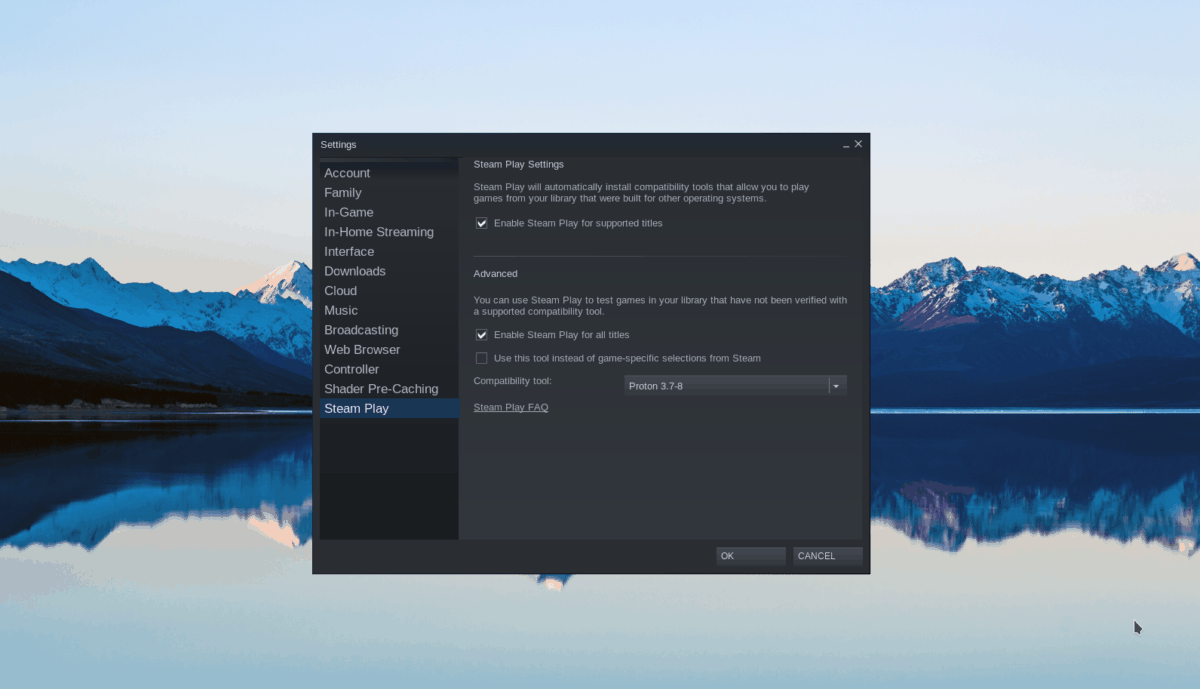
Fare clic sul pulsante "OK" per confermare la scelta. Steam si riavvierà dopo aver selezionato il pulsante "OK".
Passaggio 2: trova il pulsante "Store" all'interno dell'app Steam e fai clic su di esso con il mouse per accedere alla vetrina di Steam. Successivamente, fai clic sulla casella di ricerca e digita "Zombie Army 4: Dead War". Dopo aver digitato il termine di ricerca, premere il tasto Invio per visualizzare i risultati della ricerca.
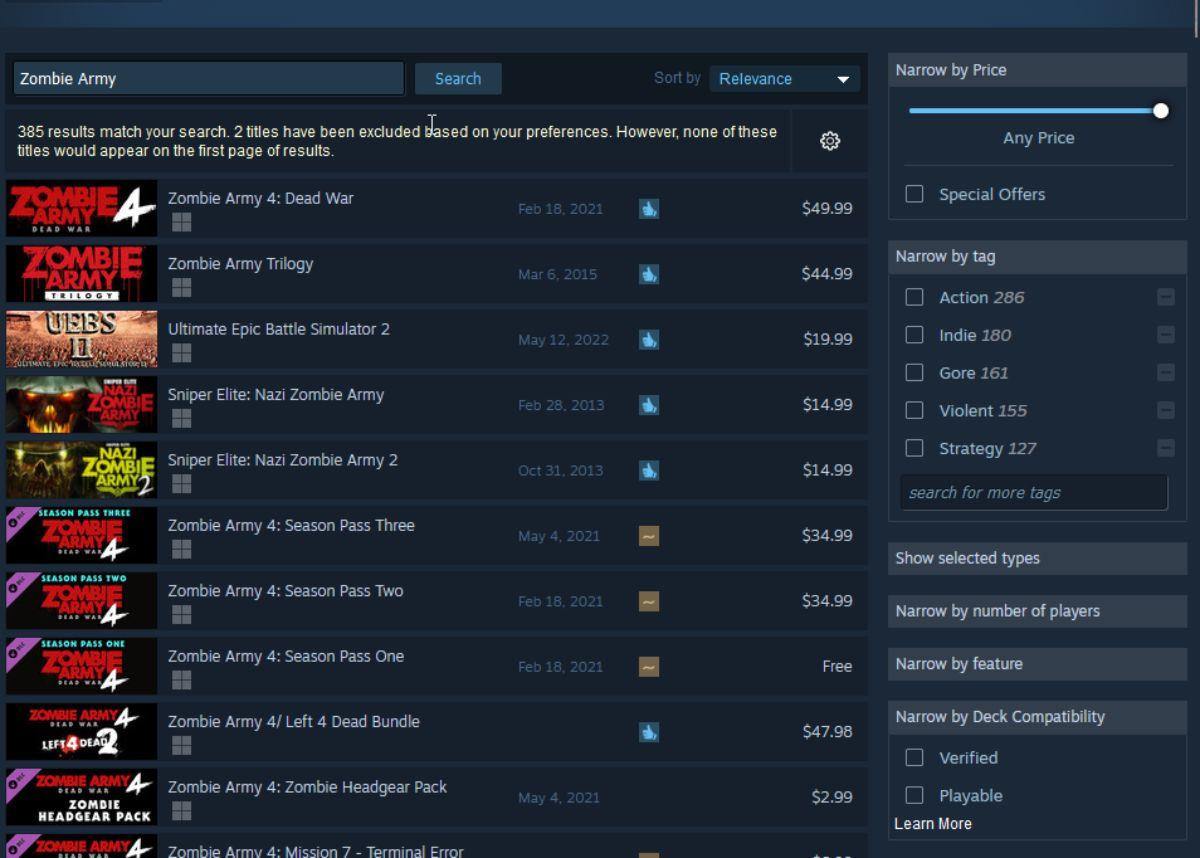
Passaggio 3: esamina i risultati di ricerca di Steam per "Zombie Army 4". Quando hai individuato il gioco, selezionalo con il mouse. Facendo clic su "Zombie Army 4" si aprirà la pagina del negozio Steam del gioco.
Nella pagina del negozio Steam di Zombie Army 4, trova il pulsante verde "Aggiungi al carrello" e fai clic su di esso con il mouse. Selezionando questo pulsante, Zombie Army 4 verrà aggiunto al tuo carrello di Steam in modo da poterlo acquistare.
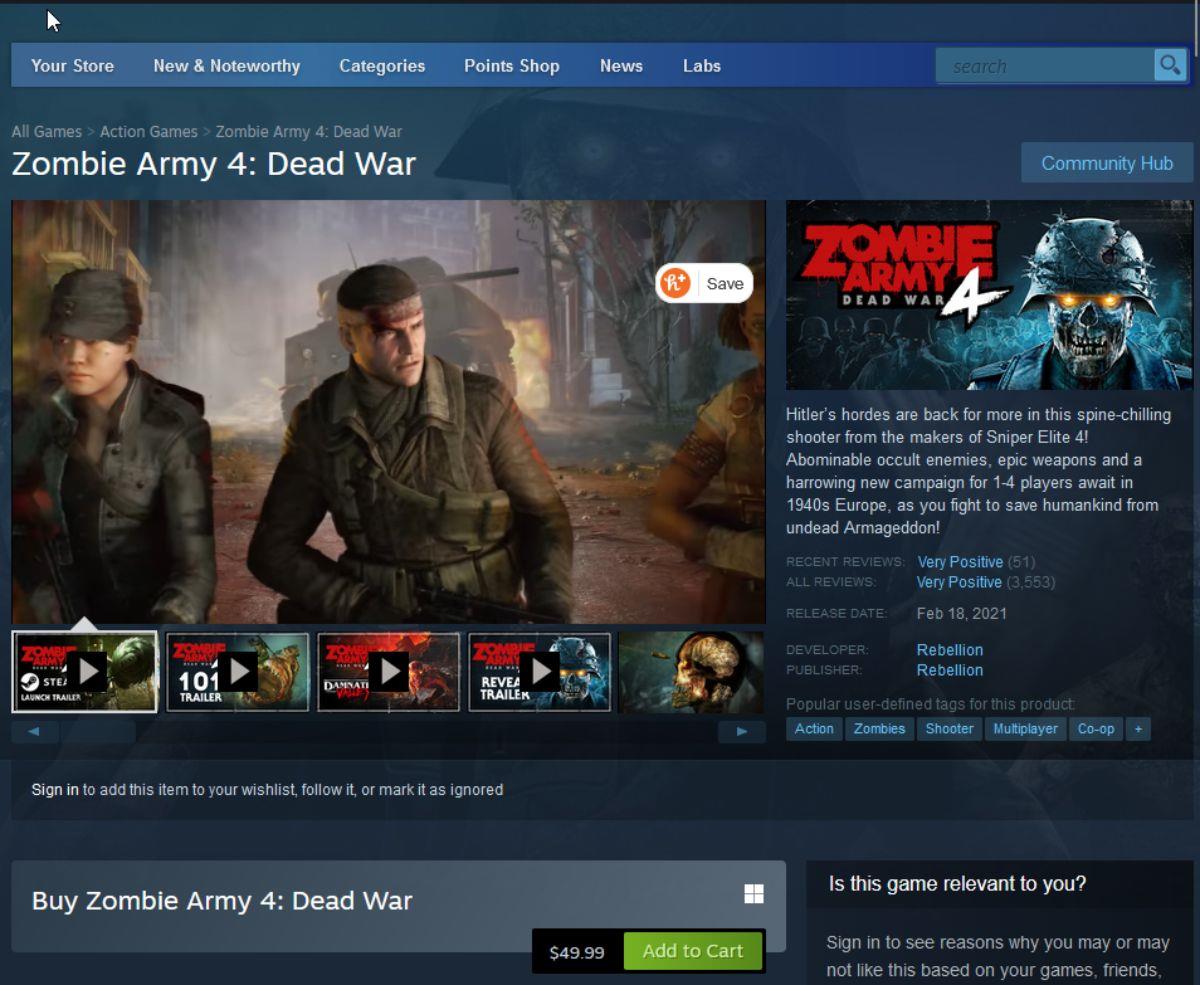
Passaggio 4: trova il pulsante "Libreria" nell'app Steam e fai clic su di esso con il mouse per accedere alla tua libreria Steam. Una volta lì, cerca "Zombie Army 4: Dead War". Quindi, seleziona il pulsante blu "INSTALLA" per scaricare e installare il gioco sul tuo PC.

Passaggio 5: il completamento del processo di installazione richiederà del tempo. Al termine del processo, il pulsante blu "INSTALL" diventerà un pulsante verde "PLAY". Selezionalo per avviare Zombie Army 4: Dead War sul tuo PC Linux.
Controlla facilmente i computer della tua rete con KontrolPack. Collega e gestisci computer con sistemi operativi diversi senza sforzo.
Vuoi eseguire automaticamente alcune attività ripetute? Invece di dover cliccare manualmente più volte su un pulsante, non sarebbe meglio se un'applicazione...
iDownloade è uno strumento multipiattaforma che consente agli utenti di scaricare contenuti senza DRM dal servizio iPlayer della BBC. Può scaricare video in formato .mov.
Abbiamo trattato le funzionalità di Outlook 2010 in modo molto dettagliato, ma poiché non verrà rilasciato prima di giugno 2010, è tempo di dare un'occhiata a Thunderbird 3.
Ogni tanto tutti abbiamo bisogno di una pausa, se cercate un gioco interessante, provate Flight Gear. È un gioco open source multipiattaforma gratuito.
MP3 Diags è lo strumento definitivo per risolvere i problemi nella tua collezione audio musicale. Può taggare correttamente i tuoi file mp3, aggiungere copertine di album mancanti e correggere VBR.
Proprio come Google Wave, Google Voice ha generato un certo fermento in tutto il mondo. Google mira a cambiare il nostro modo di comunicare e poiché sta diventando
Esistono molti strumenti che consentono agli utenti di Flickr di scaricare le proprie foto in alta qualità, ma esiste un modo per scaricare i Preferiti di Flickr? Di recente siamo arrivati
Cos'è il campionamento? Secondo Wikipedia, "È l'atto di prendere una porzione, o campione, di una registrazione sonora e riutilizzarla come strumento o
Google Sites è un servizio di Google che consente agli utenti di ospitare un sito web sul server di Google. Ma c'è un problema: non è integrata alcuna opzione per il backup.



![Scarica FlightGear Flight Simulator gratuitamente [Divertiti] Scarica FlightGear Flight Simulator gratuitamente [Divertiti]](https://tips.webtech360.com/resources8/r252/image-7634-0829093738400.jpg)




